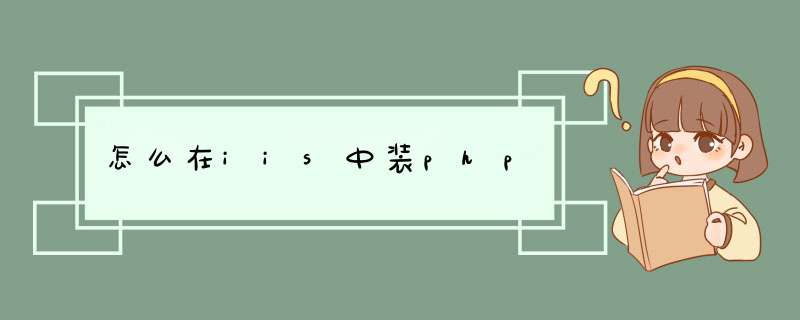
Windows系统内置的Internet信息服务(IIS)对ASP具有良好的支持,因此在IIS中调试ASP网页是非常方便的。但有些朋友的网页采用PHP编程技术,默认情况下,IIS是不支持PHP的,手工配置IIS的PHP调试环境对我们这些菜鸟来说是非常困难的,那如何才能让IIS支持PHP呢?下面介绍一种方法,只需要简单几步就能在IIS中配置好PHP调试环境。
安装IIS组件
笔者以Windows XP系统的IIS5.1为例,首先必须安装IIS组件,系统默认是安装了的。如果你的系统中还没有,进入到“控制面板→添加或删除程序→添加/删除Windows组件”,在“Windows组件向导”对话框中选中“Internet信息服务(IIS)”选项(如图1),单击“下一步”按钮就能完成IIS组件的安装。
图1安装IIS组件
配置PHP调试环境
从“ www.fyrose.com/php406.exe”下载PHP安装程序到本地机器,下面我们就使用PHP的安装向导完成对PHP调试环境的配置。
图2选择Web服务器
运行PHP软件包的安装程序,在弹出的欢迎窗口中单击“Next”按钮,接着在“许可协议”窗口中单击“I Agree”按钮,然后在安装类型(Installation Type)窗口中选择“标准(Standard)”安装,点击“Next”按钮后,指定PHP的安装目录,建议使用默认安装目录。接着“Mail configuration”窗口中设置邮件地址和指定SMTP服务器,在“服务类型(Server Type)”窗口中选择你使用的Web服务器的类型(如图2),因为我们使用Windows XP系统自带的IIS5.1,选择“Microsoft iis4 or higher”单选项,点击“下一步”后开始安装,最后在“IIS Scriptmap Node selection”窗口中选中所有的站点(如图3),点击“OK”按钮,就完成了PHP的安装和配置。
图3选中所有站点
检查PHP调试环境配置
进入到“控制面板→管理工具”,运行Internet信息服务程序,右键点击“默认网站”在弹出的菜单中选择“属性”,接着在弹出的属性对话框中切换到“主目录”标签页,点击应用程序设置栏中的“配置”按钮,弹出“应用程序配置”对话框,在“映射”标签页中,查看应用程序映射列表框中是否有扩展名为“.php”的选项(如图4),如果存在则表示PHP安装配置成功。
图4查看程序映射
如果没有找到该选项,也可以手工添加。在应用程序配置对话框中点击“添加”按钮,弹出“添加/编辑应用程序扩展名映射”对话框(如图5),在“可执行文件”栏中输入“php.exe”程序路径,“扩展名”中输入“.PHP”,其它选项使用默认设置,最后点击“确定”按钮即可。
图5手工添加映射
这样就完成了PHP调试环境的配置,以后就可以在IIS中调试PHP文件了。
只安好IIS不行啊,还要安PHP解释器的。。。.下载php5.将软件包解压到c:\php下
2.再将目录下的所有dll文件拷到c\winnt\system32下,不要覆盖已有的dll文件;接着将目录下的php.exe和php.ini-dist两个文件拷到c:\winnt下
3.将c:\winnt\php.ini-dist改名为php.ini
4.打开“开始”按钮下的“程序”=》“管理工具”=》“internet服务管理器”。接着,选中“主目录”页,单击“应用程序设置”下的“配置”按钮后,在新窗口下单击“添加”按钮;在“可执行文件”中输入“C:\WINNT\php.exe %s %s”(如运行出现CGI ERROR,请试将C:\WINNT\php.exe %s %s换为C:\WINNT\php-cgi.exe %s %s,当然,winnt目录下要有php-cgi.exe,PHP目录里有,COPY一个就OK撒!),在“扩展名”中输入“.php”,点击“确定”。
5.接着,选中“ISAPI筛选器”页,单击“添加”按钮;在“筛选器名称”中输入“php”,在“可执行文件”中输入“C:\WINNT\system32\php5isapi.dll”,点击“确定”。
6.选中“文档”页,单击“添加”按钮;在“默认文档名”中输入“index.php”,点击“确定”,并将其提高到最高级。您还可以添加常用的php文件名,如:“default.phtml”、“index.php3”等。
这样就支持PHP了。
一、首先把php的压缩包(这里以PHP4.3.2为例)解压到C:php-4.3.2-Win32目录中,然后从其中找到一个叫php.ini-recommended的文件,更名为php.ini。
二、打开该文件,找到extension_dir = "./" ,将其改为 extension_dir = "C:php-4.3.2-Win32extensions" ;再找到 session.save_path = /tmp ,将其改为 session.save_path = C:php-4.3.2-Win32sessions 。(注:此时需要在C:php-4.3.2-Win32目录下建立sessions文件夹,以存放session )
三、将修改好的php.ini文件拷贝至C:winnt目录下,将C:php-4.3.2-Win32下的php4ts.dll文件拷贝到C:winntsystem32目录下。
四、打开“Internet服务管理器”,选择想支持PHP的站点,打开属性页,点击“ISAPI筛选器”选项卡,点击“添加”,在弹出的“筛选器属性”窗口的“筛选器名称”中填入“php”;在“可执行文件”中填入“C:php-4.3.2-Win32sapiphp4isapi.dll”,点击确定。
五、点击“主目录”选项卡,选择“应用程序设置”中的“配置”按钮,在弹出的“应用程序配置”窗口中点击“添加”按钮,在弹出的“添加/编辑应用程序扩展名映射”窗口中的“可执行文件”中填入“C:php-4.3.2-Win32sapiphp4isapi.dll”,“扩展名”一项填入“php”
一切搞定,重起IIS,到页面文件目录下写一个phpinfo,测试一下PHP文件能否被正确解析。
欢迎分享,转载请注明来源:夏雨云

 微信扫一扫
微信扫一扫
 支付宝扫一扫
支付宝扫一扫
评论列表(0条)